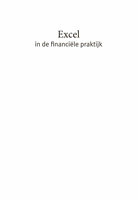22
Excel in de financiële praktijk
Afb. 20
Labelfilter
4 Vul in R.
5 Klik op de knop
OK
. Alleen de artikelen
Runnershoes
en
Rugzak
verschijnen in
de draaitabel. Op basis van de naam van de rijlabels heb je nu bepaald wat er te
zien valt.
De keuze
Waardefilters
maakt het mogelijk om regels weg te laten op basis van de
waarden in het gebied
Waarden
. In dit voorbeeld is het dus mogelijk om de regels
van artikelen te laten verdwijnen op basis van de netto omzet. Eerst verwijder je
het filter uit
Artikel
(begint met R) en dan zet je een waardefilter. Daarmee filter je
alleen de twee best verkochte artikelen qua netto omzet en per land eruit.
Voor het verwijderen van de artikelfilter klik je op de pull-down-knop met het
filterteken bij rijlabel
Artikel
. De keuzelijst verschijnt.
1 Klik op de keuze
Filter uit artikel wissen
. Alle artikelen zijn weer zichtbaar in de
draaitabel en het filterteken is weg uit de pull-down-knop.
2 Klik wederom op de pull-down-knop van het rijlabel
Artikel
voor het keuze-
menu.
3 Breng de muisaanwijzer boven de keuze
Waardefilters
. Een keuzelijst verschijnt
met de diverse filtermogelijkheden (afb. 21).
Afb. 21 Waardefilters
4 Klik op
Top 10…
. Het dialoogvenster
Top 10-filter (Artikel)
verschijnt (afb. 22).